如果你在重装系统之前就用“时间机器”备份过Mac,可以在安装好系统到欢迎界面的“迁移助理”选项处来使用这个备份来恢复你的个人文件,包括 App 以及你用户帐户中的所有内容,以下是官方使用教程:使用...
如果你在重装系统之前就用“时间机器”备份过Mac,可以在安装好系统到欢迎界面的“迁移助理”选项处来使用这个备份来恢复你的个人文件,包括 App 以及你用户帐户中的所有内容,以下是官方使用教程:
如果需要重新安装 macOS,请先完成这一操作,然后再继续。例如,如果 Mac 启动时显示闪烁的问号,则您需要先重新安装 macOS。
确保您的“时间机器”备份磁盘已连接到 Mac,并处于打开状态。
在 Mac 上打开“迁移助理”。它位于“应用程序”文件夹的“实用工具”文件夹中。
如果 Mac 启动时显示设置助理,要求提供您所在的国家或地区和您的网络等详细信息,请继续前往下一步,因为设置助理包含了迁移助理。
当系统询问您要怎样传输信息时,请选择从 Mac、“时间机器”备份或启动磁盘进行传输的方式。然后,点按“继续”。
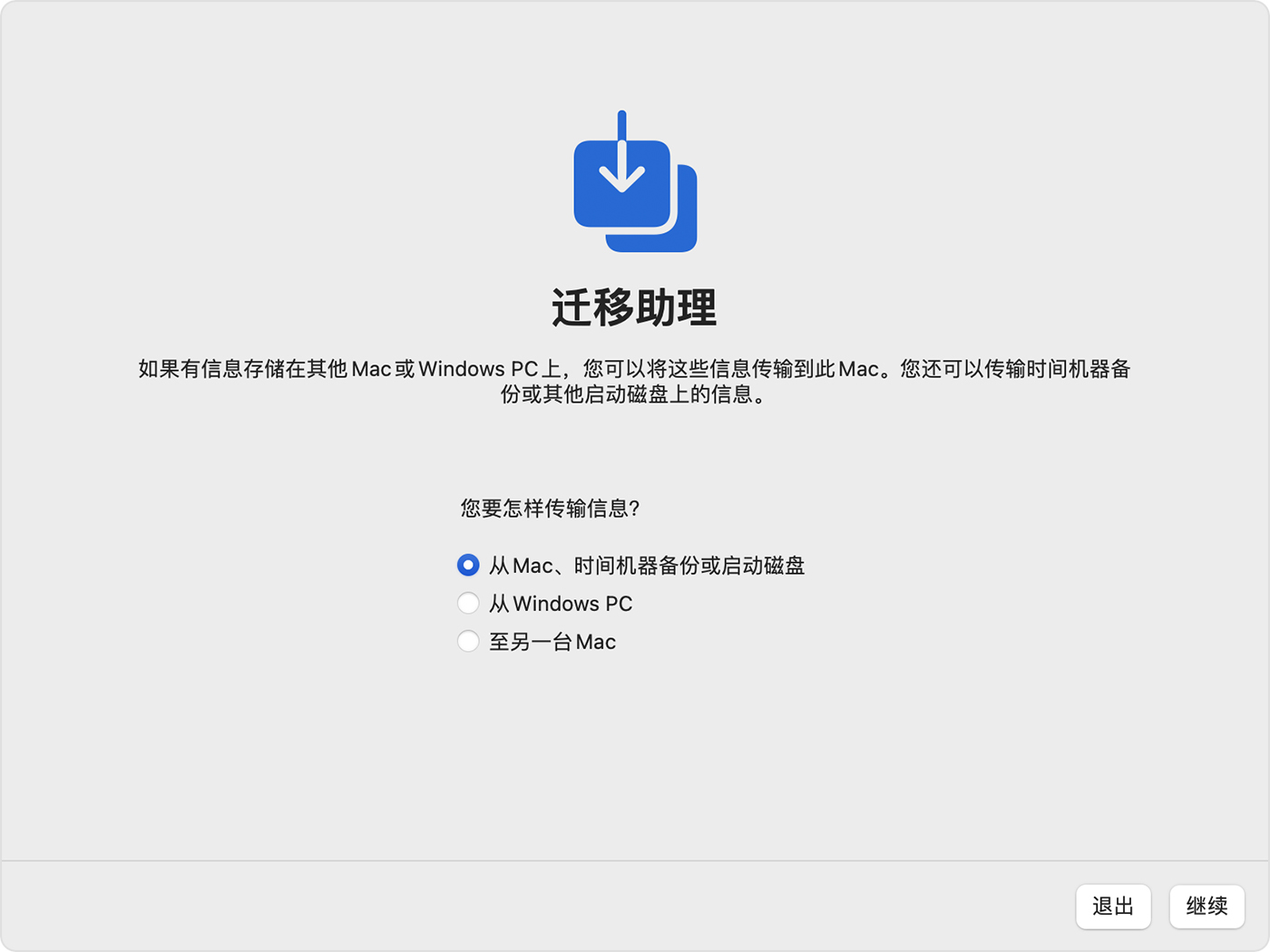
选择您的“时间机器”备份,然后点按“继续”。
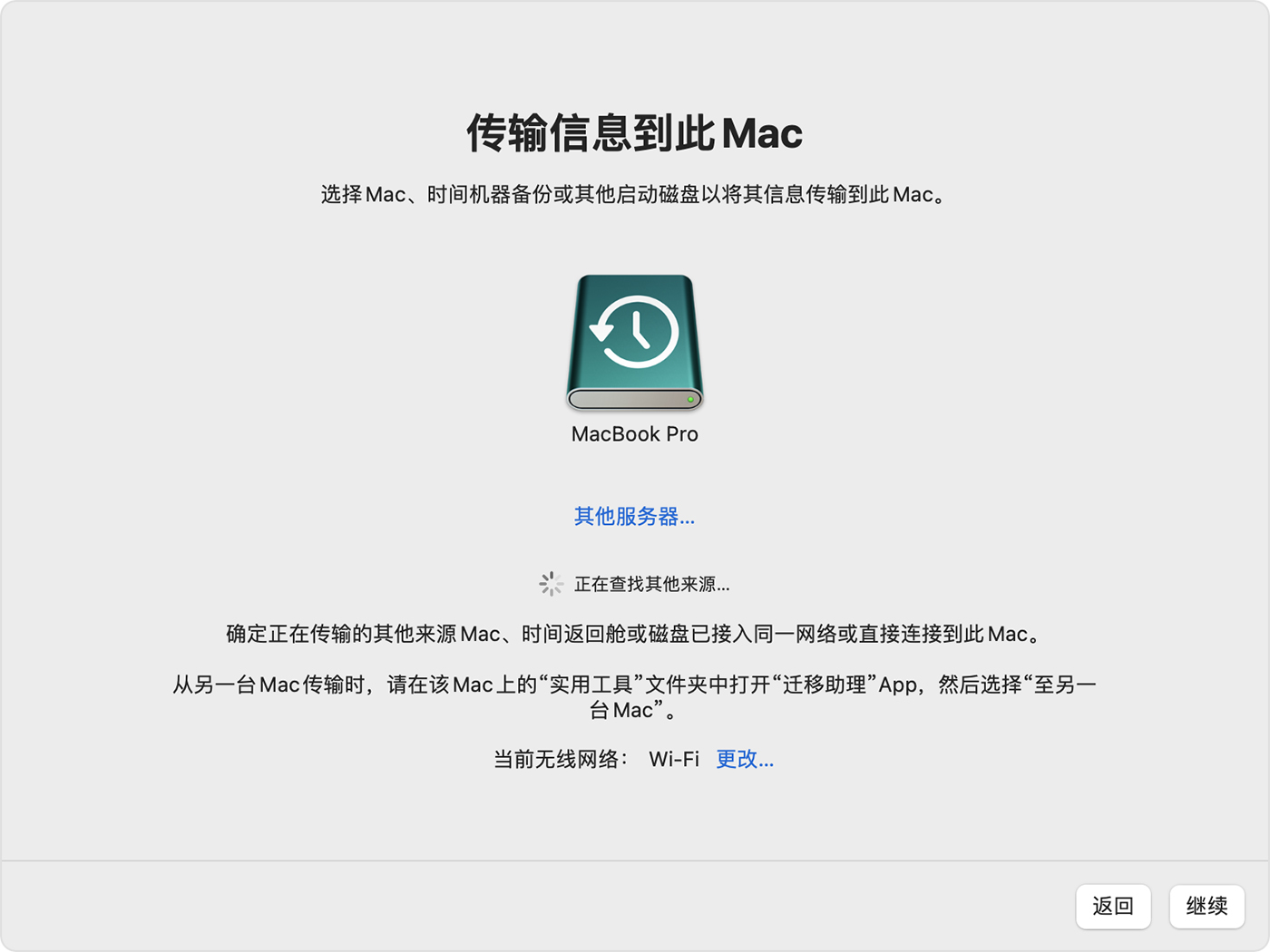
选取一个备份,然后点按“继续”。
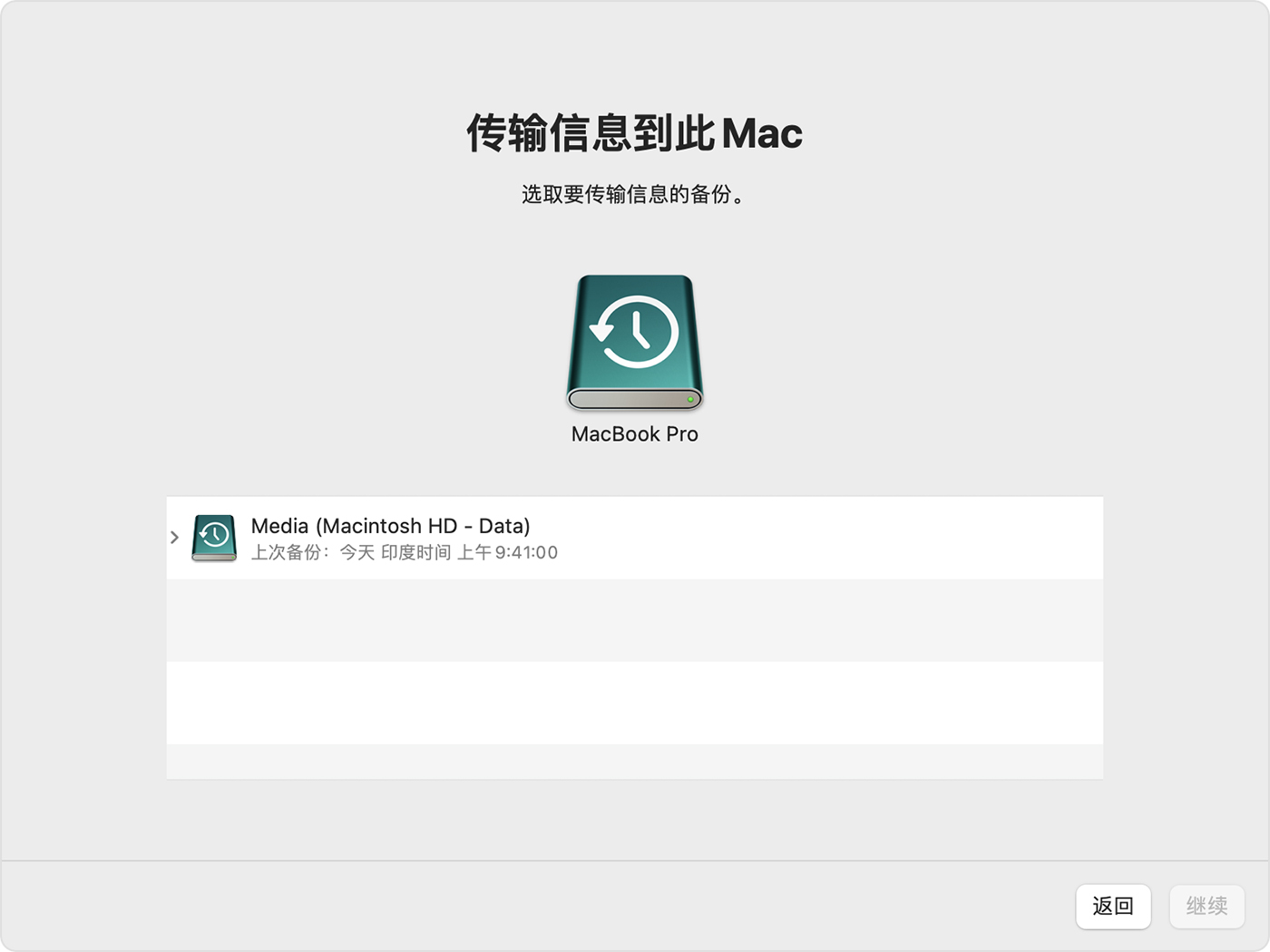
选择要传输的信息。在这个示例中,John Appleseed 是一个 macOS 用户帐户。如果这个旧帐户与 Mac 上已有的帐户同名,则系统会提示您重命名这个旧帐户或替换 Mac 上的帐户。如果进行重命名,则这个旧帐户会作为单独的用户出现在 Mac 上,并且拥有单独的个人文件夹和登录名。如果进行替换,则这个旧帐户会删除并随后替换 Mac 上的帐户,包括相应个人文件夹中的所有内容。
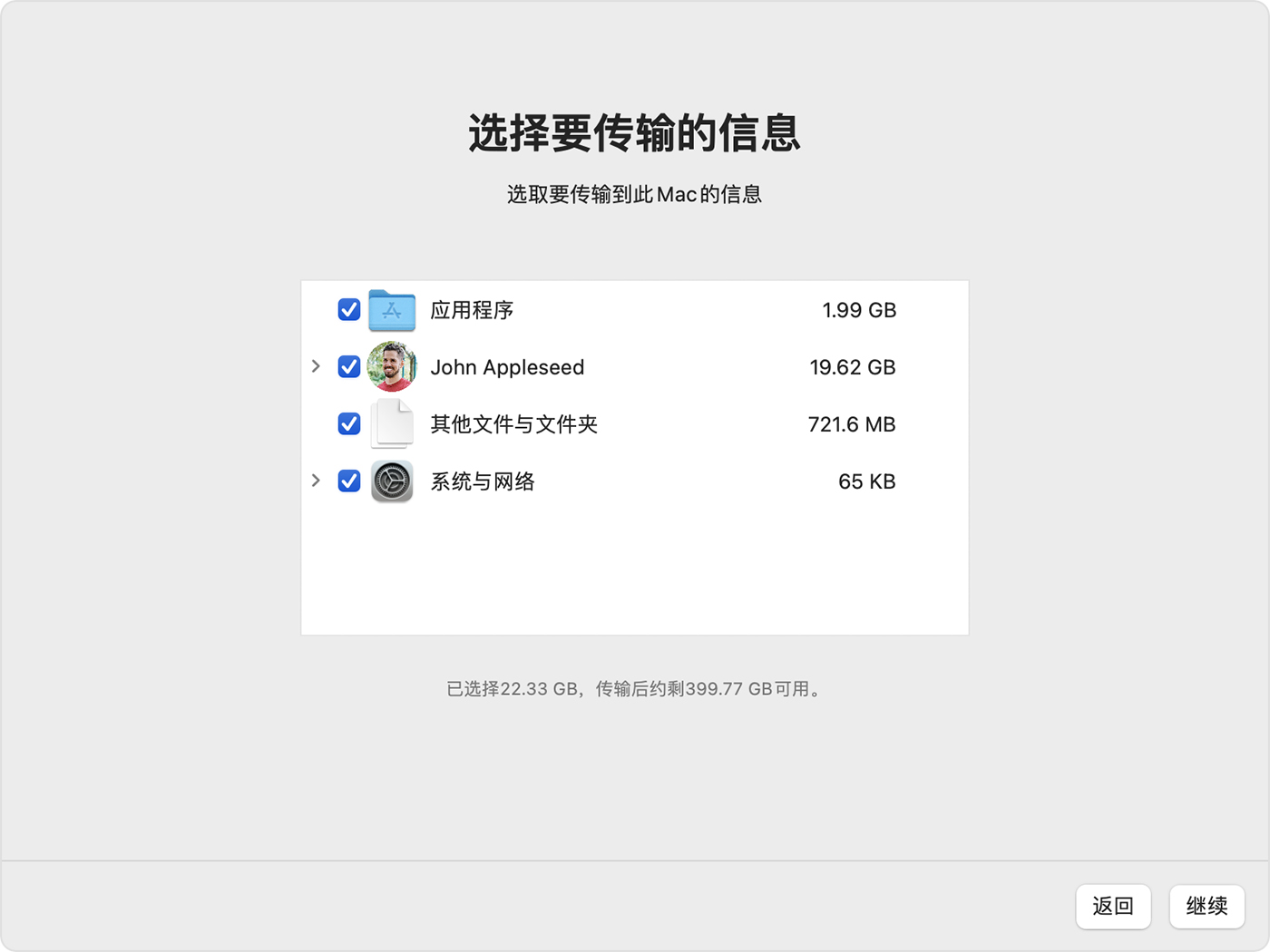
点按“继续”以开始传输。大型传输可能需要几个小时才能完成。
来源:本文内容搜集或转自各大网络平台,并已注明来源、出处,如果转载侵犯您的版权或非授权发布,请联系小编,我们会及时审核处理。
声明:江苏教育黄页对文中观点保持中立,对所包含内容的准确性、可靠性或者完整性不提供任何明示或暗示的保证,不对文章观点负责,仅作分享之用,文章版权及插图属于原作者。
Copyright©2013-2024 JSedu114 All Rights Reserved. 江苏教育信息综合发布查询平台保留所有权利
![]() 苏公网安备32010402000125
苏ICP备14051488号-3技术支持:南京博盛蓝睿网络科技有限公司
苏公网安备32010402000125
苏ICP备14051488号-3技术支持:南京博盛蓝睿网络科技有限公司
南京思必达教育科技有限公司版权所有 百度统计